Para llevar contactos a Outlook desde Outlook.com debemos seguir un procedimiento que Microsoft recomienda para este caso. Nos referimos a la posibilidad de importar contactos de Outlook.com a Outlook 2010 o Outlook 2013.
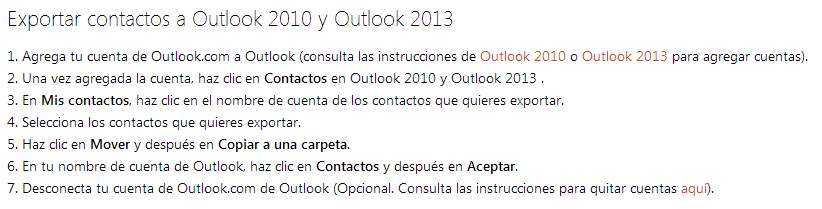
Precisamente, esto es lo que veremos en esta ocasión indicando el camino más simple a seguir para obtener un resultado que cubra nuestras expectativas. Tengamos en cuenta que esta guía servirá para, ya sea Outlook 2010 o la versión 2013 de esta aplicación. El procedimiento inverso requiere pasos muy diferentes a los que aquí veremos ahora si, los hemos contemplado en tutoriales anteriores aquí en esta misma web.
Acerca del llevar contactos a Outlook desde Outlook.com
A la hora de decidir llevar contactos a Outlook desde Outlook.com debemos saber que estos serán copiados con la mayor cantidad de detalle posible. De esta forma, además de obtener su nombre y dirección de correo electrónico podremos mantener números telefónicos y otros datos personales que también serán de utilidad.
Debemos saber además que, una vez realizada la exportación de contactos de Outlook.com a Outlook no recibiremos diferentes actualizaciones posteriores que puedan realizarse sobre los mismos. Es decir, si eliminamos o modificamos un contacto en Outlook.com debemos realizar esta tarea manualmente también en Outlook, a menos que realicemos nuevamente la exportación.
Cómo llevar contactos a Outlook desde Outlook.com
Para comenzar y poder llevar contactos a Outlook desde Outlook.com debemos tener una cuenta en este último servicio indicado y que la misma posea diferentes entradas en su agenda de contactos. A continuación, y como requisito fundamental, será necesario contar Outlook 2010 o 2013 instalado en nuestro ordenador.
El primer paso requiere que agreguemos nuestra cuenta de Outlook.com a Outlook, esta tarea se realiza de la forma habitual y completamente desde el cliente de correos electrónicos de Microsoft. Será necesario contar con la dirección de correo electrónico y la contraseña correspondiente para completar el procedimiento.
Cuando ya contemos con la cuenta agregada debemos pulsar la opción «Contactos» en cualquiera de los clientes de correo electrónico nombrados anteriormente. A continuación nos dirigimos a «Mis contactos» y allí seleccionamos el nombre de la cuenta desde la cual deseamos importar los contactos.
El siguiente paso requiere que seleccionemos aquellos contactos que deseamos obtener. Podemos escoger todos o filtrar aquellos que sean realmente importantes.
Finalmente seleccionaremos la opción «Mover» y a continuación «Copiar a una carpeta». Para verificar que todo haya resultado con normalidad podemos pulsar sobre el nombre la cuenta en cuestión y a continuación en «Contactos».
La decisión sobre mantener la cuenta que hemos añadido conectada al cliente de correo electrónico es nuestra. Seremos totalmente libres de desconectarla ya que los contactos se mantendrán intactos en nuestro cliente de correos electrónicos preferido.
Recordemos que esta técnica sólo es válida para Outlook 2010 y Outlook 2013, para versiones anteriores las opciones pueden variar significativamente.
Si no hemos experimentado mayores complicaciones, habremos logrado completar la guía para llevar contactos a Outlook desde Outlook.com que aquí hemos visto y que Microsoft recomienda a sus usuarios.





como puedo cambiar el nuevo numero telefonico el que puse ya no existe